Enhavtabelo
Multaj dezajnpuristoj opinias, ke eblas gvidi la okulon de via spektanto tra via dezajno per subtilaj vidaj indicoj, kiuj ŝajnas flui nature - sed certe estas tempoj kiam vi bezonas nur gigantan ruĝan sagon indikantan la vojon.
InDesign ne inkluzivas iujn ajn antaŭfiksitajn vektorajn sagojn, sed vi ankoraŭ povas fari precizajn sagojn rapide kaj facile.
Estas tri manieroj fari malsamajn specojn de sagoj en InDesign. Sekvu kaj vidu kiel ĝi funkcias!
Metodo 1: Fari Sagojn per la Linia Ilo en InDesign
Por fari tute rektan sagon en InDesign, kreu streitan vojon, kaj poste ĝustigu la Komenco/Fino-florojn en la Stroke panelo. Estas kelkaj malsamaj manieroj, kiujn vi povas fari tion, sed la plej simpla metodo estas uzi la Linio ilo.

La sagoj estas tiom utilaj!
Almu al la Linio ilo per la panelo Iloj aŭ la klavkombion \ (tio estas malantaŭa oblikvo, se ĝi ne estas klara!)
Alklaku kaj trenu vian muson ie ajn sur via paĝo por krei vian linion. Vi povas ĝustigi la pozicion poste se vi ne metas ĝin ĝuste kie vi volis je la unua provo, do ne tro zorgu pri tio.
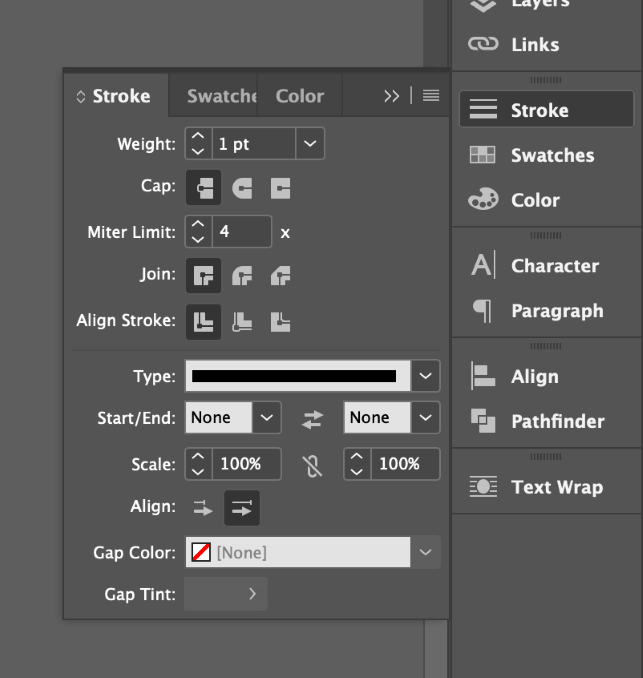
Sekva, malfermu la panelon Trako . La panelo Trako enhavas vastan gamon da ebloj por agordi la aspekton kaj strukturon de strekoj, inkluzive de la kapablo aldoni sagpintojn.
Ĉi tiu panelo devusestu videbla en la plej multaj el la defaŭltaj laborspacoj de InDesign, sed se ĝi malaperis, vi povas revenigi ĝin malfermante la menuon Fenestro kaj alklakante Trako . Vi ankaŭ povas uzi la klavaran ŝparvojon Komando + F10 (nur uzu F10 se vi estas en komputilo).
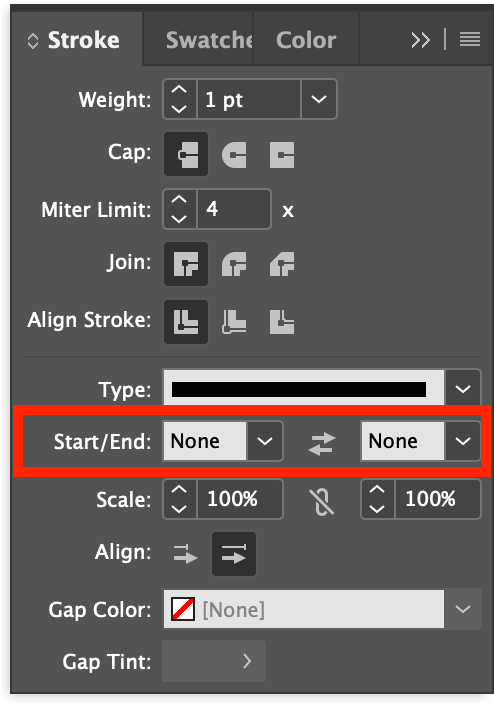
Trovu la sekcion titolitan Komenco/Fino , kiel elstarigita supre. La menuo Komenco estas tiu maldekstre, kaj la menuo Fino estas dekstre.
La komenco de via linio estas la unua punkto, kiun vi klakis per la ilo Linio , kaj la fino de via linio estas la punkto kie vi liberigis la musbutonon por fini la linion.

Laŭ la vojo, laŭ kiu vi volas ke via sago montru, malfermu la taŭgan falmenuon kaj elektu unu el la sagopintoj el la listo.
Ekzistas ses malsamaj antaŭdifinitaj sagpintoj kaj ses antaŭfiksitaj finpunktoj por elekti (kvankam vi ĉiam povas desegni vian propran per la Plumo-ilo se vi ne ŝatas iun ajn el la antaŭgordoj).

Elektu stilon de sagopinto, kaj ĝi estos tuj aplikita al la responda fino de via linio. Vi povas redakti ĉi tiujn iam ajn, do ne maltrankviliĝu se vi hazarde metas la sagpinton sur la malĝustan finon de via linio!
La sagpintoj povas esti iom tro malgrandaj kiam oni uzas la defaŭltan strekon, kvankam ĝi dependas de kiel vi planas uzi ĝin. Estas du manieroj pliigi la grandecon de la sagpinto: pliigi la batan pezon, aŭpliigi la grandecon de la sagpinto mem.
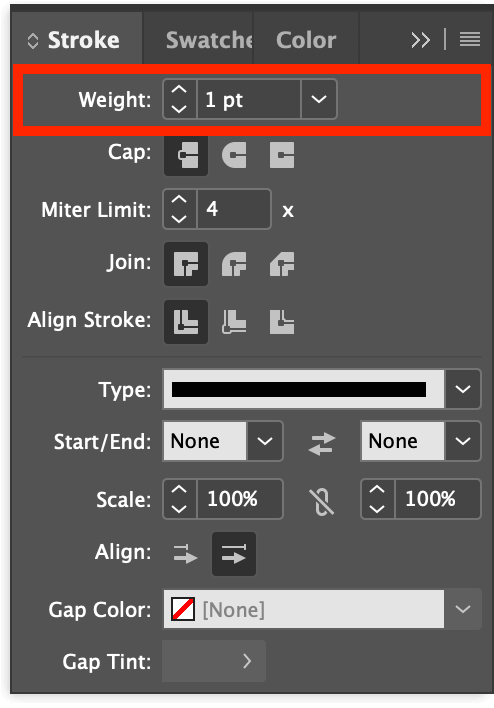
Por pliigi la strekon, lokalizu la agordon Pezo ĉe la supro de la panelo Trako kaj pliigu ĝin. Ĉi tio pliigos la grandecon de la sagpinto, sed ĝi ankaŭ faros vian linion multe pli dika.
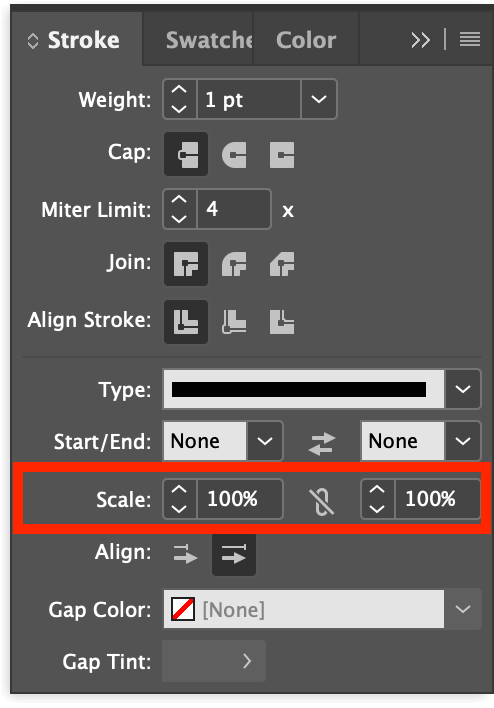
Por pligrandigi nur la sagpinton, uzu la agordon Skalo sub la falmenuoj Komenco/Fino .
Vi ankaŭ povas uzi la opcio Alliniigi por ĝustigi ĉu la ankropunkto de via linio kongruas kun la pinto de la sagopinto aŭ la bazo de la sagopinto.
Gratulon, vi ĵus faris sagon en InDesign! Dum ĉi tio kovras la bazaĵojn, vi povas kombini viajn sagojn kun pliaj koloroj, strekspecoj kaj pli ĝis vi kreis la perfektan sagon por via aranĝo.
Metodo 2: Fari Kurbajn Sagojn per la Pluma Ilo
Se vi volas krei pli liberforman aspekton por via sago, vi ne devas uzi la Linio-ilon por krei vian strekon. InDesign permesas vin apliki strekon al iu vektora vojo, inkluzive de kurbaj vojoj kreitaj de la Plumo-ilo , kaj ĉi tio malfermas multajn novajn kreajn elektojn por viaj sagoj.
Almu al la ilo Plumo per la panelo Iloj aŭ la klavarkomando P . Alklaku unufoje ie ajn en via dokumento por agordi la unuan punkton de via vojo, kaj tiam alklaku kaj trenu por agordi vian duan punkton same kiel la kurbon de via linio.

Antaŭ viliberigu la musbutonon, vi vidos antaŭrigardon de via kurbo, kiel montrite supre. Post kiam vi liberigas la butonon, via kurbo estos desegnita per viaj nunaj strekaj agordoj.
Se vi volas alĝustigi la kurbon poste, vi povas uzi kombinaĵon de la Plumilo kaj la Rekta Elekto ilo por ĝustigi la kurbkontrolajn teniloj kaj ankropunkton. pozicioj.
Kiam vi estas kontenta pri via kurba linio, vi povas sekvi la saman metodon por aldoni sagpintojn, kiun mi priskribis en la unua sekcio: malfermu la panelon Stroke, kaj uzu la sekcion Komenco/Fino por aldoni sagpinto al la taŭga punkto sur via kurba linio.

Devus esti tuj klare, kial mi iris al fotado anstataŭ ilustraĵo 😉
Vi povas ankaŭ uzi plurajn kurbojn aŭ ajnan alian formon, kiun vi volas! Ĝi estas preskaŭ tiel simpla kiel krei perfekte rektan sagon, sed vi ricevas plenan kontrolon de la fina rezulto.
Se vi volas iri al serioze sekvanivelaj kutimaj sagoj, vi eĉ povas desegni la konturon de la sagoformo. tute per la Plumo-ilo, kaj preterlasu la antaŭfiksitajn florojn entute. Dependas de vi!
Metodo 3: Uzante la Glifoj-Panelon por Aldoni Sagojn
Estas alia maniero aldoni sagojn al InDesign-aranĝo, kvankam ĝi ne funkcios en ĉiu situacio. Multaj profesiaj tiparoj havas vastan gamon de simbolaj signoj, kiuj preskaŭ neniam estas uzataj en normala tajpado, sed ili ankoraŭ ekzistas,atendanta esti uzata – kondiĉe ke vi scias kiel trovi ilin.
Almu al la ilo Tajpi kaj kreu novan tekstkadron, aŭ uzu la ilon Tajpi por meti vian kursoron ene de ekzistanta teksta kadro.
Sekva, malfermu la menuon Tipo kaj alklaku Glyphs por malfermi la panelon Glyphs . Vi ankaŭ povas uzi la klavkombion Shift + Opcio + F11 (uzu Shift + Alt + F11 en komputilo).

La Serĉkampo estas iom malfacile videbla se vi estas en Malhela Reĝimo
En la Serĉu -kampon, tajpu "sago", kaj vi vidos ĉu via nuntempe elektita tiparo havas ajnajn kongruajn sagoglifojn.
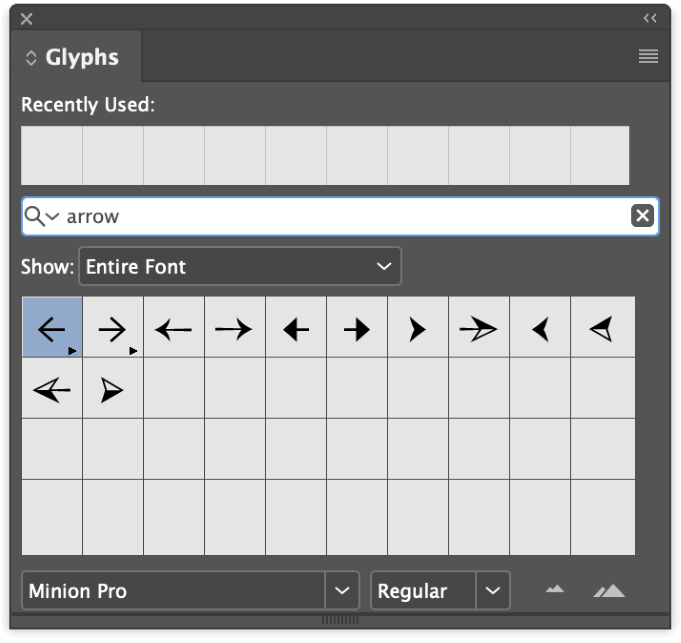
Alklaku vian elektitan glifon en la serĉrezultoj, kaj ĝi estos aŭtomate enmetita en vian tekstkadron.
Vi povas uzi ĝin tute ene de teksta kadro, aŭ vi povas konverti ĝin en vektoran formon por uzi kiel aranĝelementon ekster tekstkadroj. Por konverti ĝin, elektu la sagon en via teksta kadro per la ilo Tipo, poste malfermu la menuon Tipo kaj alklaku Krei Skizojn . La sago estos konvertita al vektora vojo.
La vektora vojo estos ankrita en la teksta kadro, kio malhelpas vin movi ĝin. Elektu ĝin per la Elekto ilo, tiam premu Komando + X por Tranĉi ĝin el la kadro, kaj poste premu . Command + V al Algluu ĝin reen en la paĝon, ekster la kadra ujo.
Fina Vorto
Tio kovras la plej oftajn manierojn fari sagojn en InDesign! Estas agrable revi pri esti tiel talenta, ke vi povas gvidi viajn spektantojn sen uzi sagojn, sed foje oni nur bezonas montri al homoj precize kien rigardi per granda ruĝa sago. Ĝi povas ŝpari multan tempon kaj ofte faras pli bonan uzantan sperton - kaj tio vere gravas.
Feliĉan reĝisoron!

